柱形图用于显示一段时间内的数据变化或显示各项之间的比较情况。是现在统计和分析数据必不可少的一项工具。很多人会问,柱形图怎么用呢?下面小编教你怎么用Excel2010制作柱状图,希望对你有帮助!
Excel2010制作柱状图的方法步骤
选中表中B2到G7的表格,单击“插入”选项卡下的“柱形图”按钮,选择“簇状柱形图”
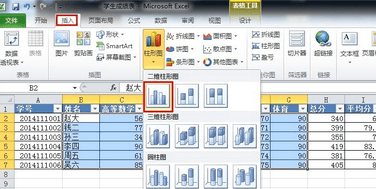
Excel2010制作柱状图的方法步骤图1
拖动柱形图四个边框中心或四角,调整柱形图大小;左键点中柱形图不放,拖动柱形图到合适的位置
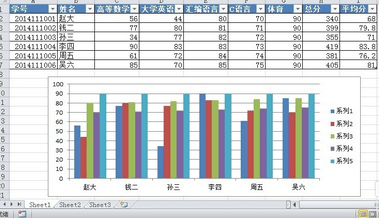
Excel2010制作柱状图的方法步骤图2
如果感觉柱形图样式不好看
(1)可以右键单击柱形图界面,选择“更改柱形图类型”
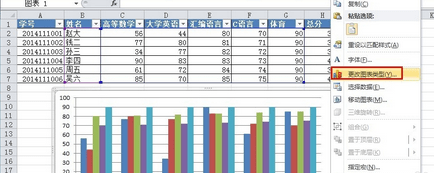
Excel2010制作柱状图的方法步骤图3
(2)选择想要更改的柱形图款式,点击确定即可
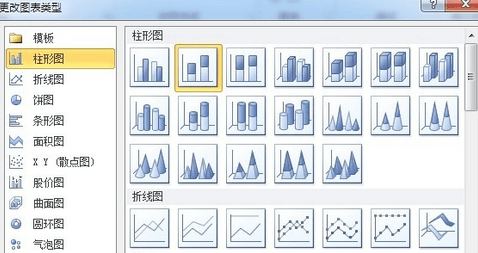
Excel2010制作柱状图的方法步骤图4
(3)实例选择三维柱形图

Excel2010制作柱状图的方法步骤图5
>>>下一页更多精彩“Excel2013表格中绘制柱状图的方法”
思考:
思考1:如何在excel柱形图上做百分比和数值
提示:在excle里边点工具栏里的“插入”--“图表”--“图表类形”=“柱形图”---“子图表类形”选横排第三种“百分比堆积柱形图”---下一步---选择行和列的数据区域(系列选项卡里的“名称”和“值”的数据区域----下一步----再根据需要进一步设置---完成
思考2:EXCEL如何制作柱状图?
提示:准备好数据源,点击插入-选择柱形图,调整格式即可 Excel版本参考:2010 举例演示:制作一个柱形图 1、准备好数据源,选中数据源区域(A1:B5) 2、点击插入-图表-柱形图(选择第一个) 3、调整图表大小格式,查看效果
思考3:如何在EXCEL中做横向柱状图
提示:EXCEL中的条形图即是横向柱状图,方法为:选择数据区域→插入→条形图。下面以Excel 2010为例进行演示: 1、选中数据区域→插入→条形图 2、简单调整格式后,显示效果如下
思考4:EXCEL表格如何做出有柱形图和折线图两种图在一起、
提示:1.新建excel文档,导入所用数据。 以图中的数据,我们将第一行的数据作为X轴数据,后两行数据作为Y轴数据。 2.先将数据画成散点图。 选择数据,在“插入”栏中寻散点图”,画散点图时要选择图中所示的“带直线和数据标记的散点图”。 3.数据分析。 由...
思考5:PPT中的柱状图是怎么做出来的啊
提示:PPT中的柱状图可以通过excel创建图表,然后复制到ppt中。 1.打开excel,建立一个表格,基于这个表格中的数据建立图表,点击插入——柱形图; 2.在打开的下拉列表中,选择一个样式。 3.在excel中建立了一个图表,右键单击这个图表,然后选择复制; ...




